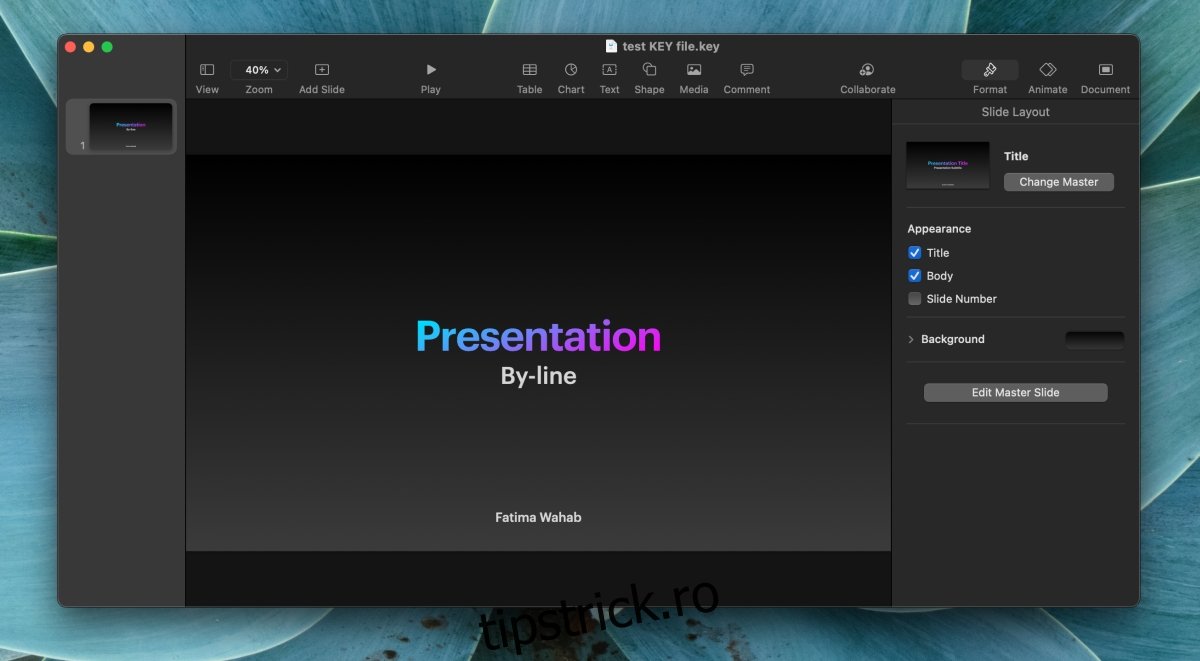Apple nu este străin de productivitate și are propria sa suită de aplicații numită colectiv iWork. iWork include un procesor de documente, un instrument pentru foi de calcul, un instrument de prezentare și faimosul său instrument de editare a filmelor iMovie, printre alte aplicații.
La fel ca multe dintre produsele sale, instrumentele Apple iWork au propriul lor format proprietar. Formatul de fișier .KEY este utilizat de Keynote, instrumentul de prezentare din iWork.
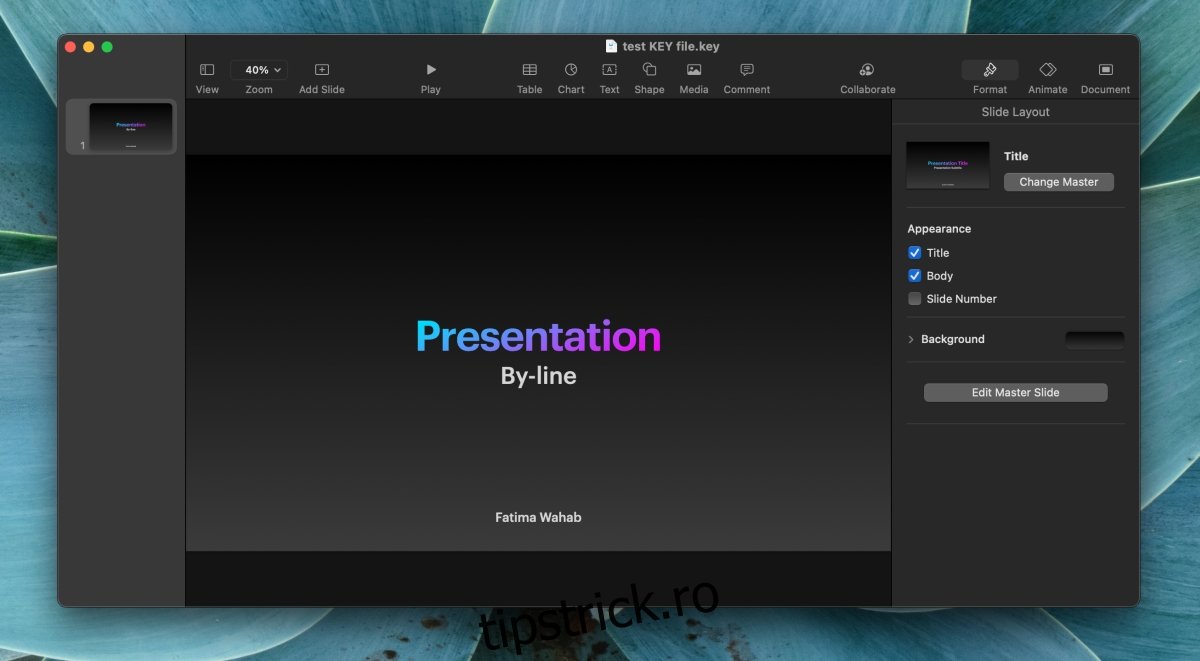
Cuprins
Deschideți fișierele .key pe Windows 10
Formatul .KEY nu este compatibil cu PowerPoint. Dacă utilizați Microsoft Office, aplicația sa de prezentare nu va putea citi formatul. Poate încerca să repare fișierul, dar asta eșuează în cele din urmă. Pentru a deschide fișierele .KEY pe Windows 10, utilizați una dintre metodele de mai jos.
1. Google Slides
Google Slides este un instrument convenabil de utilizat dacă doriți să deschideți un fișier .KEY. Va păstra cea mai mare parte a formatării și va înlocui fonturile pe care nu le acceptă.
Accesați Google Slides și faceți clic pe butonul plus pentru a crea un nou fișier Slide.
Accesați Fișier> Deschide.
În fereastra care se deschide, selectați fila Încărcare.
Faceți clic pe Încărcați de pe computerul meu.
Selectați fișierul .KEY.
Așteptați să se încarce fișierul și Google Slides îl va deschide.
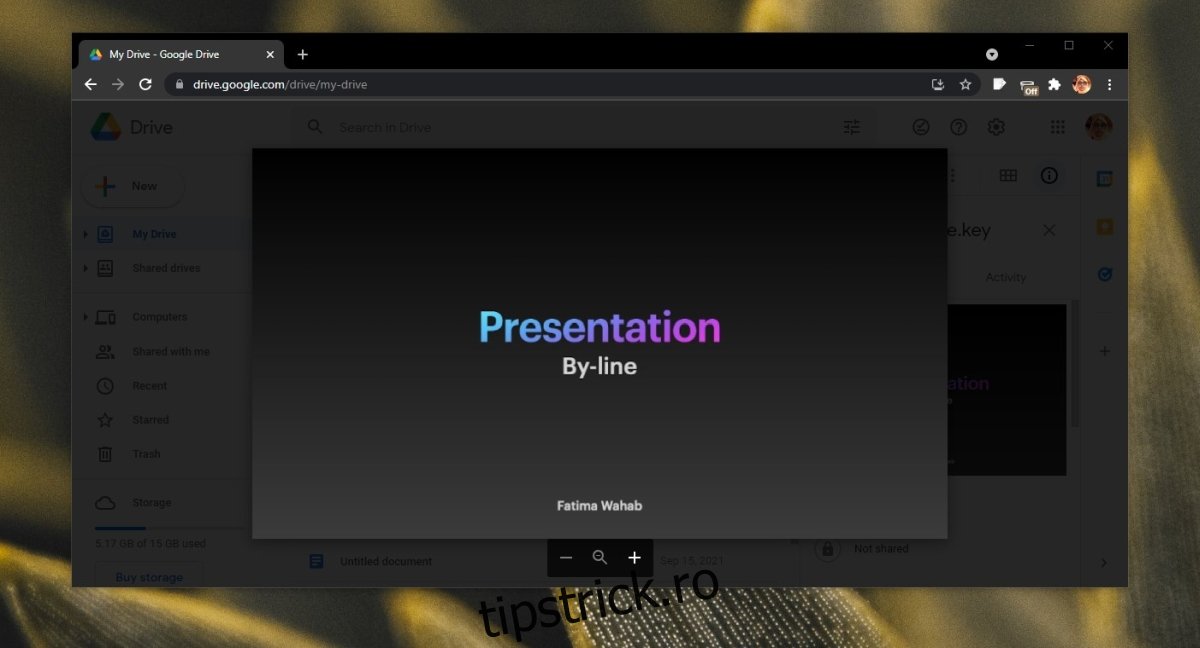
2. Vizualizați în iCloud
Această metodă va garanta că fișierul se deschide cu cea mai mare parte, dacă nu tot, aspectul și conținutul său intacte. Singurul dezavantaj este că trebuie să creați un iCloud sau un ID Apple pentru a-l folosi.
Conectați-vă la iCloud cu ID-ul Apple.
Faceți clic pe aplicația Keynote.
Faceți clic pe pictograma de încărcare.
Selectați fișierul .KEY și încărcați-l.
Odată încărcat, îl veți putea deschide în iCloud (în browser).
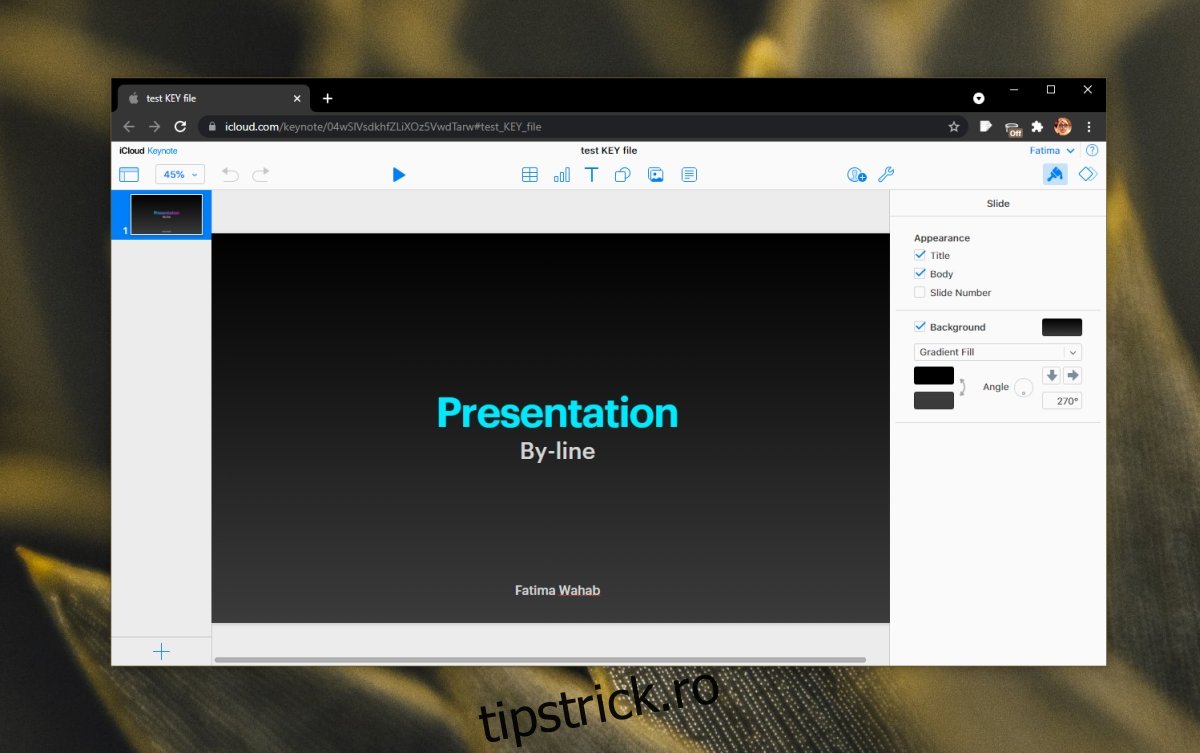
3. Convertiți în format PPTX
Dacă nu căutați doar să deschideți fișierul KEY, ci și să îl editați pe Windows 10, va trebui să îl convertiți în formatul PPTX. Există aplicații online care pot face treaba; unele lucrează, altele nu.
Vizita Cloud convert.
Faceți clic pe Selectați fișiere.
Selectați și încărcați fișierul KEY.
Selectați PPTX ca format în care să convertiți fișierul.
Descărcați formatul de fișier convertit.
4. Solicitați un fișier PPTX
Fișierele Keynote nu pot fi deschise în PowerPoint, dar le puteți salva ca fișier PowerPoint din aplicația Keynote. Cereți persoanei care v-a trimis fișierul să-l salveze ca PowerPoint. Pentru a-l salva ca fișier PowerPoint, urmați acești pași.
Deschideți fișierul KEY în Keynote.
Accesați Fișier> Export ca.
Selectați PowerPoint din meniu.
Selectați unde doriți să salvați fișierul.
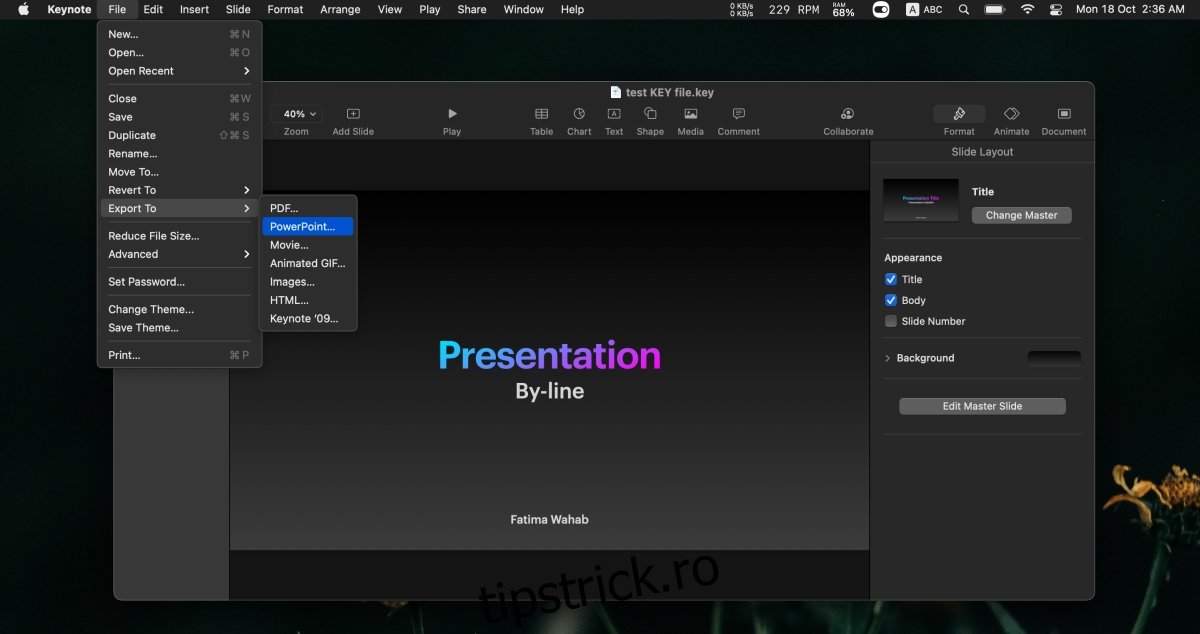
Concluzie
Nu veți găsi o mulțime de prezentări în format KEY. Nu este la fel de popular în formatul PPTX sau PDF pentru partajarea prezentărilor, motiv pentru care există puțin suport de editare pentru format. Veți putea vizualiza fișierul în iCloud, dar dacă trebuie să îl editați pe Windows 10, cel mai bine este să convertiți fișierul din aplicația Keynote.